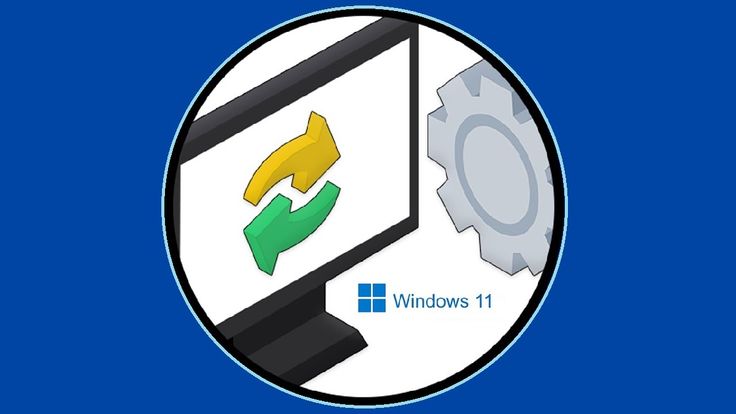
Si estás cansado de tener una pantalla que no responde, debes saber que la tasa de refresco de tu monitor puede ser la clave para lograr una experiencia visual más fluida y envolvente, más aún si eres un gamer o un diseñador gráfico.
Por lo pronto, en este breve artículo te enseñaremos paso a paso cómo puedes ajustar esta función de tu pantalla en Windows 11 y sacar el máximo partido a tu ordenador.
¿Qué es la tasa de refresco y por qué es importante?
Muchas personas no saben, pero la tasa de refresco, medida en hercios (Hz), cumple la función de determinar cuántas veces por segundo se actualiza la imagen en la pantalla.
De hecho, cuanto más alta sea la tasa de refresco, más suave será la imagen y con menos movimiento borroso, algo que resulta en una experiencia visual mucho más agradable.
Ahora, ¿por qué es clave ajustarla en Windows 11? La realidad es que este sistema operativo ofrece la flexibilidad de ajustar la tasa según las necesidades de cada uno.
Por ende, al aumentar la tasa de refresco se podrá disfrutar de una experiencia de juego más fluida y de una mayor precisión en tareas creativas. Aún así, estos valores tan altos se traducen en un mayor consumo de energía.
Cómo cambiarla en Windows 11
Para cambiar la tasa de refresco en Windows 11 habrá que seguir estos simples pasos:
- Acceda a la configuración: Para ello haga clic en el botón de “Inicio” y seleccione «Configuración«.
- Ve a la sección de Pantalla: En el menú de la izquierda, selecciona «Sistema» y luego «Pantalla«.
- Acceda a la configuración avanzada: Desplázate hacia abajo hasta encontrar «Pantalla avanzada«.
- Selecciona la tasa de refresco deseada: En la sección «Elegir una frecuencia de actualización«, habrá que seleccionar la tasa de refresco que prefieras. Recuerde que la más alta dependerá de las capacidades de su monitor.
¿Qué tasa elegir?
- 60 Hz: Este valor es el que representa a la tasa de refresco estándar para la mayoría de los monitores. Es adecuado para tareas cotidianas como navegar por internet y ver vídeos.
- 144 Hz o superior: Es ideal para gamers y usuarios que buscan una experiencia visual más fluida y envolvente.
Frecuencia de actualización dinámica: Ahorra energía
Muchos no saben, pero Windows 11 ofrece una función llamada «Frecuencia de actualización dinámica«, la cual ajusta de forma automática la tasa de refresco según el contenido que estés viendo. Esto permite ahorrar energía sin sacrificar la calidad visual.
Consideraciones adicionales
La tasa de refresco máxima que se puede seleccionar dependerá de las características del monitor. Es más, cuando más alta sea más potencia requerirá de procesamiento, por ende, si tu ordenador no es potente, es posible que experimentes ralentizaciones.
En resumen, al seguir estos simples pasos podrás encontrar la configuración ideal para tus necesidades y disfrutar de una experiencia más fluida y envolvente.
Otros artículos interesantes:
- Adiós Microsoft 365: llega la gran remodelación en 2025
- Cómo comprobar el estado de tu SSD fácilmente en Windows
- La nueva ley de baterías 2027: Fabricantes enfrentan un revés
(S.M.C)
 931 964 986
931 964 986 623 399 031
623 399 031